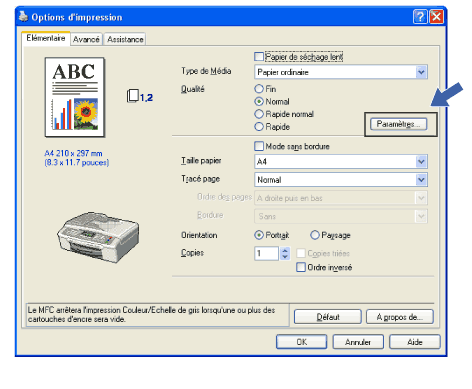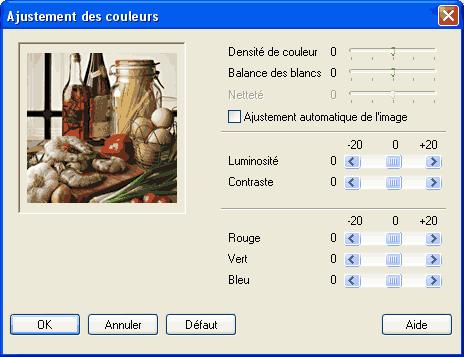Lorsque l'option Ajustement des couleurs est cochée, la fonction True2Life® est activée. Cette fonction analyse l'image pour en améliorer la netteté, la balance des blancs et la densité de couleur. L'analyse peut prendre plusieurs minutes en fonction de la taille de l'image et des caractéristiques de l'ordinateur.
| • | Densité de couleur Permet de régler la quantité totale de couleur dans l'image. Vous pouvez augmenter ou diminuer la quantité de couleur dans une image afin de rehausser l'aspect d'une image trop pâle ou passée. |
| • | Balance des blancs Permet de corriger la teinte des zones blanches d'une image. L'éclairage, les réglages de l'appareil photo et d'autres facteurs ont une incidences sur l'aspect des zones blanches. Celles-ci peuvent légèrement virer au rose, au jaune ou à toute autre couleur. Grâce à l'ajustement de la balance des blancs, vous pouvez corriger ces zones blanches. |
| • | Netteté Permet d'améliorer la netteté d'une image, comparable à la mise au point sur un appareil photo. Si l'image est hors mise au point et que les détails sont flous, rectifiez le niveau de netteté. |
| • | Ajustement automatique de l'image Permet de régler individuellement chaque paramètre de l'image pour améliorer la qualité de l'image à imprimer et analyse les données des pixels environnants ou voisins dans le document. |
| • | Luminosité Permet de régler la luminosité de l'ensemble de l'image. Pour éclaircir ou assombrir l'image, déplacez le curseur vers la gauche ou la droite. |
| • | Contraste Permet de régler le contraste d'une image. Les zones sombres deviendront plus sombres, et les zones claires plus claires encore. Augmentez le contraste quand vous souhaitez rendre une image plus claire. Diminuez le contraste quand vous souhaitez assombrir une image. |
| • | Rouge Augmente l'intensité du Rouge dans l'image afin de rendre l'image plus rouge. |
| • | Vert Augmente l'intensité du Vert dans l'image afin de rendre l'image plus verte. |
| • | Bleu Augmente l'intensité du Bleu dans l'image afin de rendre l'image plus bleue. |